登录
- 微信登录
- 手机号登录
微信扫码关注“汇帮科技”快速登录
Loading...
点击刷新
请在微信【汇帮科技】内点击授权
300秒后二维码将过期
二维码已过期,点击刷新获取新二维码
登录
登录
其他登录方式
来源:汇帮科技 修改日期:2025-11-01 15:00
有没有过这样的经历?打开一个 Excel 文件,看到“作者”或者“管理者”那一栏,赫然写着一个已经离职的人的名字,或者一个根本就不认识的人?当时是不是感觉有点懵?不仅沟通起来不方便,也容易造成误解和效率低下。
其实,Excel 文件里记录的“管理者”或者“作者”信息,就像给文件贴了个标签,表明谁负责它的管理和制作。这个信息虽然看起来不起眼,但却能帮助我们快速了解文件的负责人,在出现问题时知道找谁对接。但是,情况总是不按计划发展,负责文件的人员变动、部门调整、甚至最初的填写错误,都会让这个信息需要更新。怎么修改Excel属性的作者或者管理者常常是我们头疼的问题,本文就来介绍一下怎么修改Excel的管理者信息。

软件名称:汇帮元数据编辑器
下载地址:https://www.huibang168.com/download/ybpPhybrHzJu
步骤1:找到“汇帮元数据编辑器”软件,打开它。
打开软件后,你会在界面上看到各种各样的选项,不用慌张,直接找到并点击“office文件属性编辑”这个选项,进入到功能详情页面。
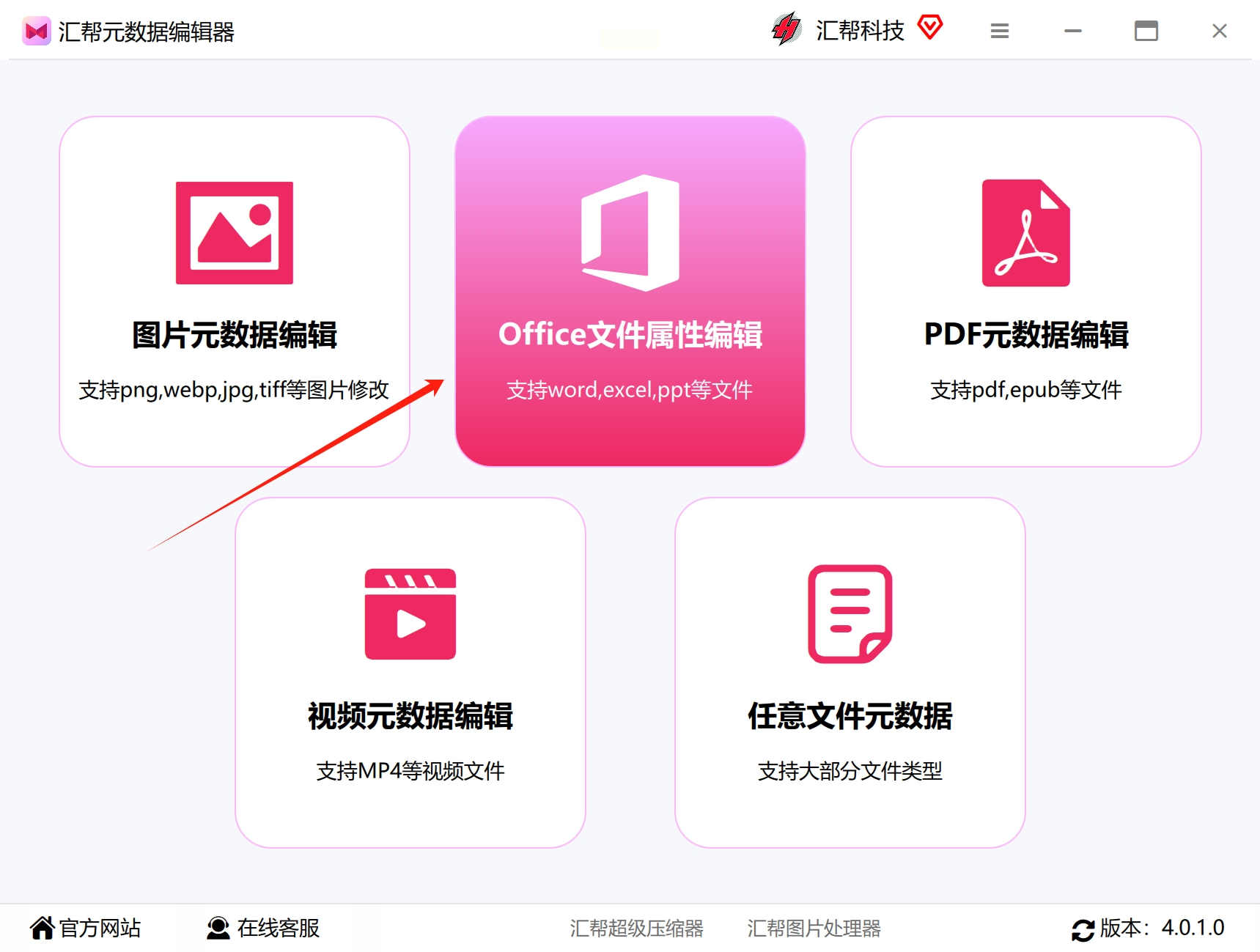
步骤2:把你的 Excel 文件“添加”进去。
这个就像往一个容器里倒东西一样简单。点击“添加文件”或者“添加目录”按钮,然后在弹出的窗口中,找到你需要修改管理者的 Excel 文件,然后选中它,点击“确定”。 如果你需要修改很多文件的管理者信息,可以直接添加一个文件夹,这样一次性添加所有文件,省时省力!
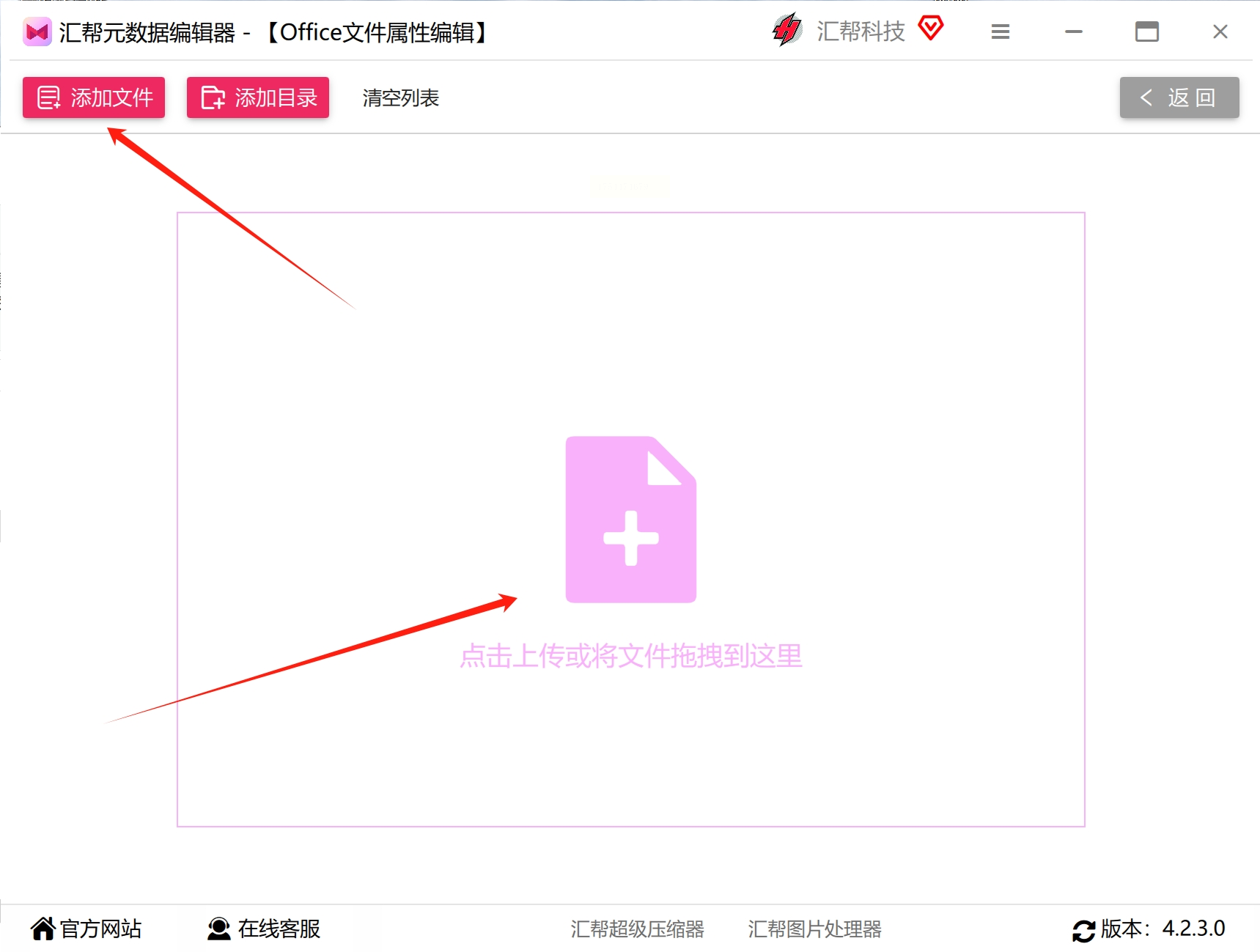
步骤3:找到“管理者”选项,准备编辑!
文件导入后,你会在界面上看到文件的各种信息。 点击选中“常用元数据编辑”选项,进入到更详细的功能界面。 在下面的信息列表中,找到“管理者”这个选项,然后点击它旁边的“编辑”按钮。
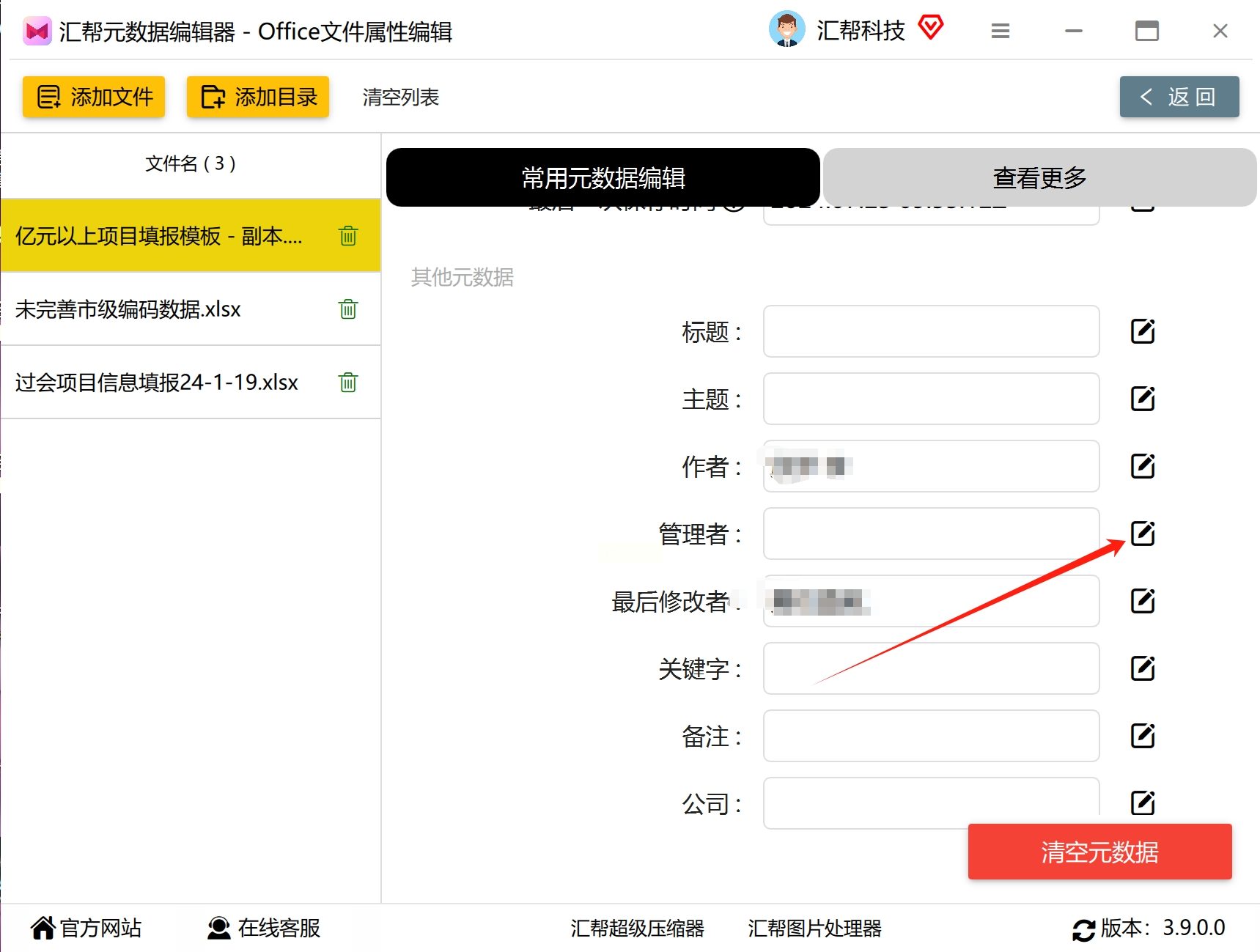
步骤4:输入新的管理者姓名,保存即可!
现在,一个编辑框会弹出来,你只需要在这个框里输入新的管理者姓名,然后点击“保存到所有文件”按钮,就可以把新的管理者姓名保存到 Excel 文件中啦!
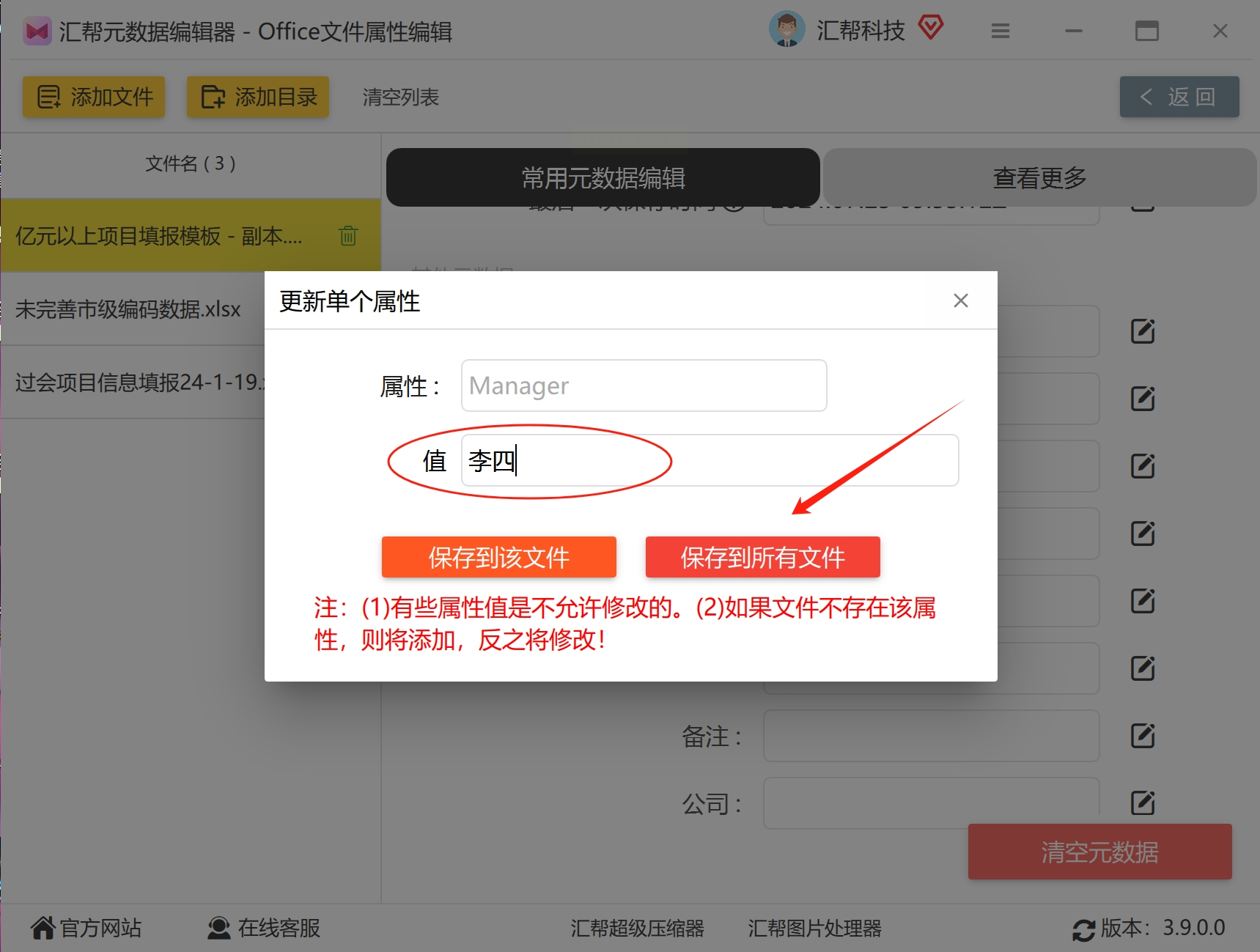
耐心等待一下,让软件完成保存操作。 保存完成后,你可以双击打开 Excel 文件,查看它的属性,里面显示的编辑者姓名,是不是已经变成了你输入的新管理者姓名啦?是不是很简单呢?
如果你对电脑操作比较熟悉,喜欢用命令行操作,那么这个方法绝对是你的菜!它虽然看起来有点神秘,但只要跟着步骤,照着敲代码,也能轻松搞定。
步骤1:打开 PowerShell 命令窗口。
按住 Shift 键,然后右击桌面,在弹出的菜单中选择“PowerShell”。 你会看到一个黑色的命令行窗口,看起来有点像程序员的工作台,别害怕,我们只需要输入几行代码,就能完成操作。
步骤2:输入并修改 PowerShell 代码。
在 PowerShell 窗口中,输入以下代码:
```powershell
$word = New-Object -ComObject Word.Application
$doc = $word.Documents.Open("C:文档路径.docx")
$doc.BuiltInDocumentProperties("Author").Value = "新管理者"
$doc.Save()
$word.Quit()
```
注意:
* 你一定要把 `"C:文档路径.docx"` 替换成你 Excel 文件的实际路径。 比如,你的 Excel 文件放在 D 盘的 Documents 文件夹里,文件名为 "报表.xlsx",那么你就要把 `"C:文档路径.docx"` 替换成 `"D:Documents报表.xlsx"`。
* 把 `"新管理者"` 替换成你要设置的新管理者姓名。
* 请确保你的 Excel 文件后缀名正确,例如 `.xlsx`,`.xls` 等。
步骤3:运行代码!
输入完代码后,按下回车键,PowerShell 就会开始运行代码。 你会看到程序在运行的过程中显示一些信息,不用担心,正常就好。 运行完成后,程序会自动关闭 Excel 应用程序。
步骤4:检查修改结果。
打开 Excel 文件,查看它的属性,里面显示的作者信息,是不是已经变成了你设置的新管理者姓名啦?是不是感觉自己像一个技术高手呢?
好了,以上就是小编分享的两种修改 Excel 文件管理者姓名的技巧。是不是感觉很简单呢?希望这些方法能够帮助你在工作中更加高效地处理 Excel 文件,避免因为信息错误而产生不必要的麻烦。
但是,在使用这些方法的时候,也需要注意一些细节。
* 一定要备份你的 Excel 文件。 在修改文件属性之前,最好先备份一份,以防万一出现问题,可以及时恢复到之前的状态。
* 仔细检查文件路径。 在使用 PowerShell 代码修改文件属性的时候,一定要仔细检查文件路径是否正确,以免修改到错误的文件。
* 了解权限限制。 在修改文件属性之前,要了解自己是否有足够的权限进行修改,避免因为权限不足而导致修改失败。
希望你能像小编一样,轻松掌握这些技巧,成为 Excel 操作的小专家!记住,持续学习和实践,你就能在 Excel 的世界里游刃有余! 祝你在工作和生活中一切顺利!
技术是不断进步的,新的工具和方法层出不穷。 保持好奇心,勇于尝试,你就能不断提升自己的技能,成为更优秀的人! 别害怕失败,每一次尝试都是一次学习的机会! 加油!
如果想要深入了解我们的产品,请到 汇帮科技官网 中了解更多产品信息!
没有找到您需要的答案?
不着急,我们有专业的在线客服为您解答!

请扫描客服二维码